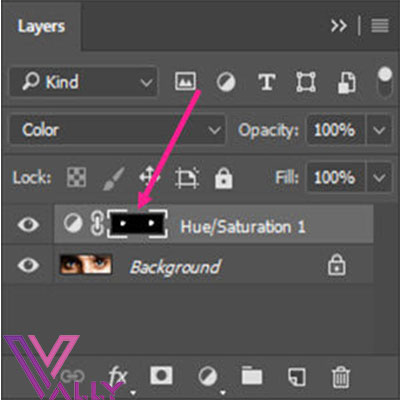نحوه تغییر رنگ چشم در فتوشاپ بسیار راحت و ساده می باشد که امروز قصد داریم در ایم مقاله به شما آموزش دهیم تا چگونه با استفاده از Hue/Saturation Adjustment رنگ چشم عکس مورد نظرتان را تغییر دهید، این برنامه به شما امکان می دهد تا رنگ دلخواهتان را انتخاب نمایید و طیف بزرگی از رنگ ها را برای شما فراهم کرده تا عکستان را بسیار زیبا و طبق دلخواه شما تغییر دهد با مجله والی همراه باشید.
بیشتر مطالعه کنید: آموزش رفع مشکل گوگل پلی متوقف شده است.
برنامه تغییر رنگ چشم
مرحله اول: برای این کار ابتدا عکس مورد نظر را در فتوشاپ ( Adobe Photoshop CC) باز کنید و سپس از ابزار زوم برای دسترسی راحتر و بهتر به عکس استفاده کنید.
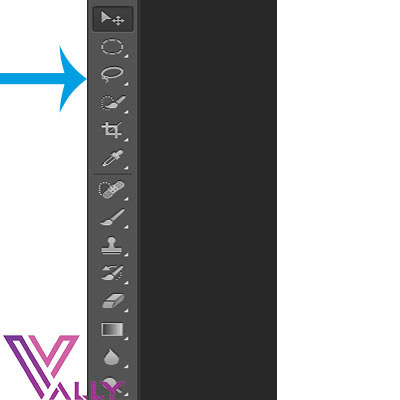
مرحله دوم: بعد از زوم کردن عکس از گزینه Lasso Tool برای انتخاب کردن چشم ها استفاده می کنیم.
مرحله سوم: بعد از انتخاب گزینه حتما توجه داشته باشید که خطی که رسم می کنید درست باشد پس به آرام و آهسته آن را بکشید البته جای نگرانی نیست در مراحل می توانید این بی دقتی ها را پاک کنید.
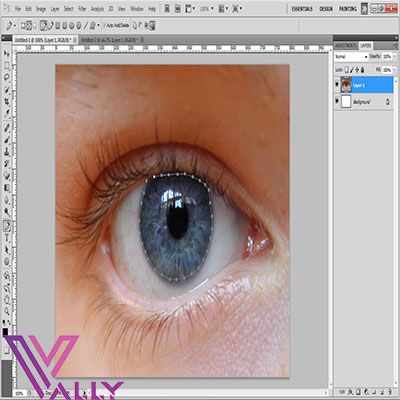
بعد از انتخاب یک چشم نوبت چشم دیگر می باشد برای این کار لازم است تا از Shift برای اضافه کردن یک مورد انتخاب قبلی استفاده کنید، با فشردن شیفت یک + در کنار Lasso Tool ایجاد می شود و شما می توانید به همراه برش قبلی چشم بعدی را نیز انتخاب کنید.
مرحله چهارم: در این مرحله در قسمت لایه ها New Fill or Adjustment Layer را انتخاب می کنیم سپس در منوی باز شده گزینه ی Hue/Saturation Adjustment را کلیک می کنیم.
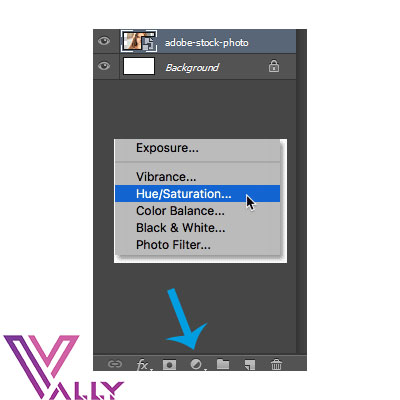
مرحله پنجم: حال پس از انتخاب Hue/Saturation Adjustment، در این مرحله گزینه Colorize را فعال کنید.
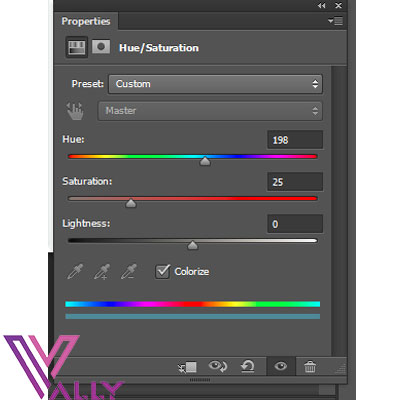
بعد این که این گزینه را فعال کردید، چشم های عکس قرمز می شود و از آنجایی که احتمال دارد رنگ مورد نظر شما قرمز نباشد می توانید آن را تغییر دهید
مرحله ششم: برای انتخا کردن رنگ مدنظرتان می توانید از Hue که شامل رنگ های آبی، قرمز، زرد، سبزو... می باشد، استفاده حال اگر رنگ انتخابی غیر طبیعی بود از Saturation می توانید با انتخاب این گزینه شدت آن را کم و زیاد کنید و با استفاده از lightness شدت روشنایی را انتخاب کنید.
مرحله هفتم: حالا لازم است وضعیت لایه را از Normal به color تغییر دهید.
اگر در مرحله انتخاب چشم ها این کار با دقت بالا انجام نشده باشد مشاهده می کنید که بعد از تغییر رنگ، قسمتی از پلک ها و یا مردمک سفید چشم هم رنگی شده اند برای رفع این مشکل باید رنگ های اضافی را پاک کنید.
در پنل لایه ها روی ماسک سیاه رنگی که وجود دارد کلیک کنید تا این لایه انتخاب شود . سپس با ابزار براش و انتخاب رنگ (foreground) مشکی و رنگ (background) سفید به آرامی رنگ های اضافی را پاک کنید.
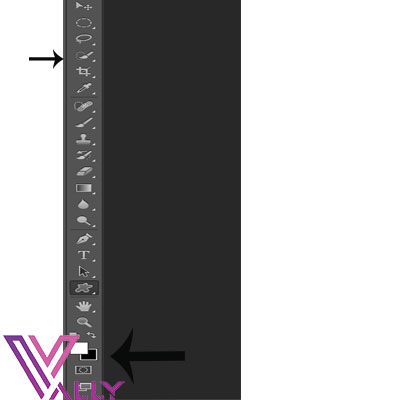
در این قسمت حالت قبل ار تغییر رنگ و پس از تغییر رنگ چشم ها را مشاهده می کنید.